تحويل وتحرير وضغط مقاطع الفيديو/التسجيلات الصوتية بأكثر من 1000 تنسيق بجودة عالية.
مقدمة عن نسبة العرض إلى الارتفاع 4:3 وطرق تغييرها
استخدمت الأعمال التلفزيونية والسينمائية المبكرة عادةً نسبة عرض إلى ارتفاع 4:3 لعرض صور أكثر وضوحًا في ظل كثافة بكسل محدودة. إذا كنت ترغب في تحويل الفيديو الحالي إلى نسبة عرض إلى ارتفاع 4:3، فما هي أبسط طريقة للقيام بذلك دون التأثير على جودته الأصلية؟ تابع القراءة لمعرفة كل ما تحتاج لمعرفته حول نسبة عرض إلى ارتفاع 4:3 والطرق المحددة لتغييرها.
قائمة الدليل
تعريف وميزات نسبة العرض إلى الارتفاع 4:3 نسبة العرض إلى الارتفاع 4:3 الدقة الشائعة والدقة غير الشائعة تغيير نسبة العرض إلى الارتفاع إلى 4:3 بشكل احترافي دون فقدان الجودة قم بتغيير نسبة العرض إلى الارتفاع إلى 4:3 بسرعة باستخدام OnlineConverter استخدم Clideo لتغيير نسبة العرض إلى الارتفاع إلى 4:3 عبر الإنترنت بسهولةتعريف وميزات نسبة العرض إلى الارتفاع 4:3
تُمثل نسبة العرض إلى الارتفاع أبعاد الصورة أو الشاشة. وتُعرّف بأنها العلاقة بين العرض والارتفاع. وتُعدّ نسبة العرض إلى الارتفاع 4:3 المعيار التقليدي للتلفزيون، حيث تُعطي صورةً عامةً شبه مربعة. وتُحسّن هذه النسبة من استخدام موارد البكسل في عصر الدقة المنخفضة، مما يضمن وضوح الصور وملاءمتها لعرض المعلومات عموديًا.
في المقابل، تتوافق نسبة العرض إلى الارتفاع 16:9 بشكل أكبر مع مجال الرؤية الأفقي للعين البشرية، مما يوفر إحساسًا أعمق بالانغماس. لذلك، تُستخدم نسبة العرض إلى الارتفاع 4:3 في العديد من أجهزة التلفزيون التقليدية، وشاشات CRT، وأجهزة المراقبة.
سمات
1. مناسب لعرض المحتوى التقليدي
البرامج التلفزيونية القديمة، وأقراص الفيديو الرقمية، ومقاطع الفيديو الخاصة بالمراقبة، ومعظم المواد السينمائية والتلفزيونية التي تم تصويرها في القرن الماضي هي 4:3.
2. مناسب لتعدد المهام على الشاشات المنقسمة
تسمح المساحة الرأسية الأعلى بعرض المزيد من المحتوى، مما يجعلها مناسبة للكتابة أو البرمجة أو فتح نوافذ متعددة في وقت واحد.
3. مناسب للمكتب والقراءة
مع نفس الحجم القطري، تكون المساحة الرأسية أكبر من 16:9، مما يجعلها أكثر ملاءمة لقراءة المستندات والجداول وصفحات الويب.
نسبة العرض إلى الارتفاع 4:3 الدقة الشائعة والدقة غير الشائعة
| الدقة (بكسل) | الاسم / الاسم المستعار | الاستخدام |
| 320 × 240 | كيو في جي ايه | نادرة (الأجهزة المحمولة والمعدات الصناعية) |
| 400 × 300 | — | نادر |
| 512 × 384 | — | نادر |
| 640 × 480 | في جي ايه | شائع (أجهزة المراقبة المبكرة، أجهزة التلفاز) |
| 800 × 600 | 800 × 600 | شائع (أجهزة الكمبيوتر القديمة، أجهزة العرض) |
| 1024 × 768 | XGA | شائع (أجهزة عرض مكتبية، شاشات) |
| 1152 × 864 | — | نادر |
| 1280 × 960 | SXGA- | مشترك (شاشات) |
| 1400 × 1050 | SXGA+ | شائع (بعض أجهزة الكمبيوتر المحمولة والشاشات) |
| 1600 × 1200 | يو اكس جي ايه | شائع (شاشات عالية الجودة، معالجة الصور) |
| 1792 × 1344 | — | نادر |
| 2048 × 1536 | كيو اكس جي ايه | نادرة (بحثية/صناعية راقية) |
تغيير نسبة العرض إلى الارتفاع إلى 4:3 بشكل احترافي دون فقدان الجودة
عند تحميل فيديو بنسبة عرض إلى ارتفاع 4:3 على منصات التواصل الاجتماعي، تظهر أشرطة سوداء على الجانبين الأيمن والأيسر، مما قد يُشتت الانتباه. يمكنك استخدام 4 إيزي سوفت إجمالي محول الفيديو ل تغيير نسبة العرض إلى الارتفاع للفيديو إلى 4:3يدعم نسب عرض إلى ارتفاع ١٦:٩ أو نسب أخرى. لا يضغط جودة الفيديو، ويمكنك تخصيص معدل الإطارات ومعدل البت لتحسين جودة الفيديو. كما يأتي مزودًا بمجموعة من أدوات التحرير، مثل القص والتدوير والفلاتر والانتقالات، مما يتيح لك تحرير الفيديوهات دفعة واحدة.

يمكنك ضبط نسبة العرض إلى الارتفاع 4:3 إلى نسب أخرى بحرية دون التأثير على جودة الفيديو.
يتيح تسريع وحدة معالجة الرسومات تحويل ملفات الفيديو الكبيرة بسرعة تصل إلى 10 أضعاف.
يدعم القص والعكس ووظائف التحرير الأخرى لتحسين الفيديو.
تخصيص معدل الإطارات، ومعدل فك التشفير، ومعدل أخذ العينات الصوتية، وما إلى ذلك، لتحقيق التخصيص الأفضل.
100% آمن
100% آمن
الخطوة 1قم بتحديد نسبة العرض إلى الارتفاع التي تريد تحويلها، ثم قم بتشغيل البرنامج وانقر على "إضافة ملفات" لتحميل الفيديو الخاص بك.
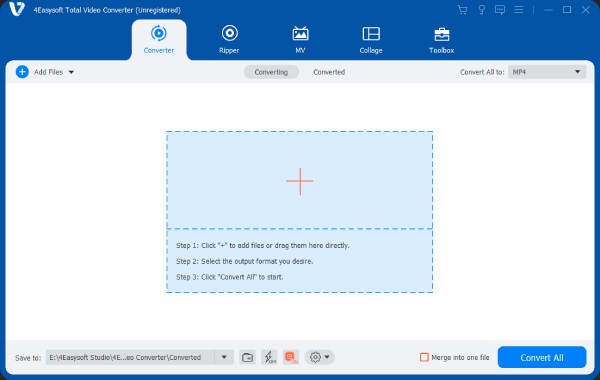
الخطوة 2انقر على "تعديل" أسفل الفيديو لقص نسبة العرض إلى الارتفاع ٤:٣. يمكنك القص بحرية في وضع "حر" أو اختيار نسبة عرض إلى ارتفاع ثابتة أخرى.
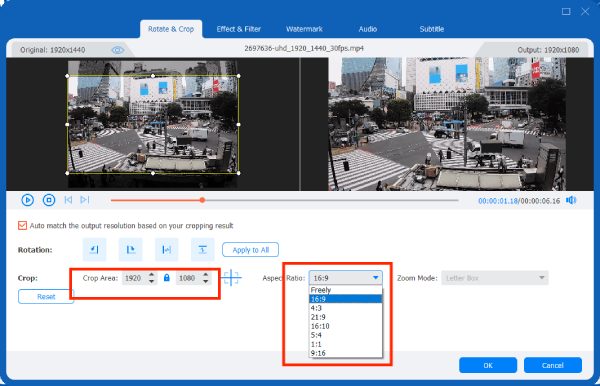
الخطوه 3انقر على "موافق" ثم "تحويل الكل" لحفظ الفيديو. إذا كنت ترغب في تحرير الفيديو بشكل أكبر، فإن الشريط العلوي يحتوي على المزيد من خيارات التحرير، مثل التأثيرات والعلامات المائية.
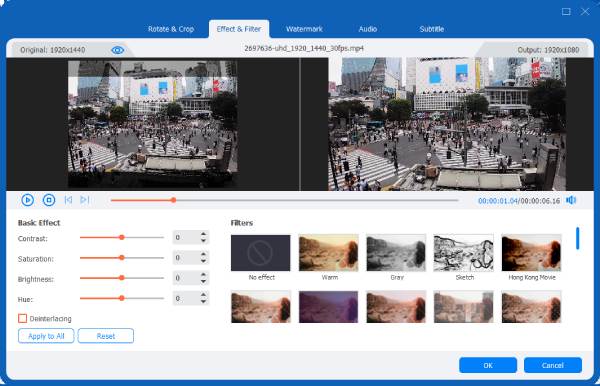
قم بتغيير نسبة العرض إلى الارتفاع إلى 4:3 بسرعة باستخدام OnlineConverter
إذا كنت ترغب في تغيير نسبة العرض إلى الارتفاع 4:3 بسرعة، يمكنك استخدام أداة OnlineConverter. يمكن الوصول إليها عبر أي جهاز مزود بمتصفح، وهي تدعم تنسيقات ملفات متعددة. مع ذلك، لا تضمن جودة مقاطع الفيديو بعد تغيير نسبة العرض إلى الارتفاع إلى 4:3. يعتمد أداؤها على اتصال الإنترنت. تعتمد أوقات تحميل وتنزيل الفيديو على حجم الملف وعرض النطاق الترددي لاتصال الإنترنت. بالإضافة إلى ذلك، يفرض OnlineConverter حدًا أقصى لحجم ملف الفيديو المرفوع وهو 200 ميجابايت.
الخطوة 1قم بزيارة الموقع الرسمي لـ OnlineConverter وانقر فوق "تحديد الفيديو" لتحميل الفيديو الذي تريد تغييره.
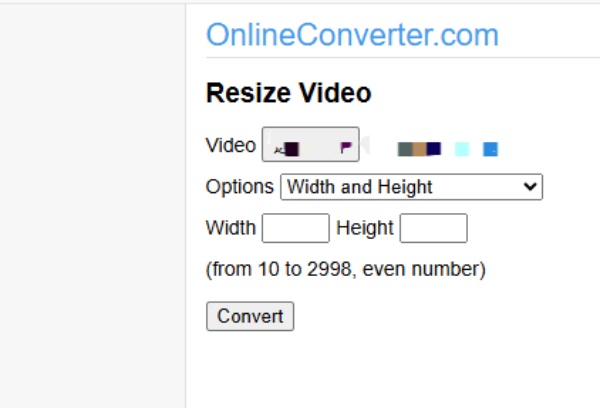
الخطوة 2اختر نسبة العرض إلى الارتفاع التي تريدها ثابتة أو اكتب النسبة التفصيلية، ثم انقر على "تحويل". سيتم بعد ذلك تنزيل الفيديو على جهاز الكمبيوتر.
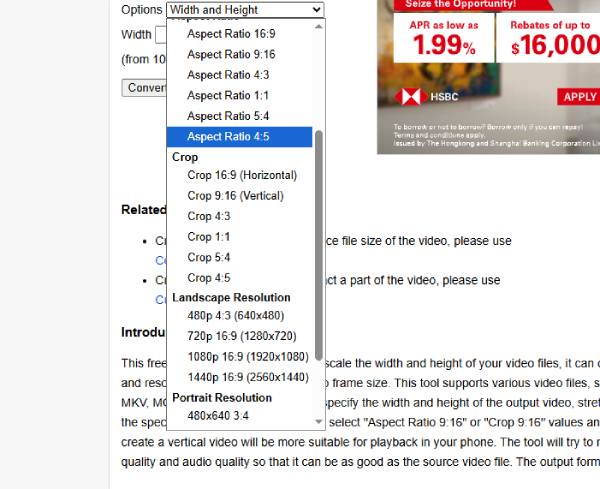
استخدم Clideo لتغيير نسبة العرض إلى الارتفاع إلى 4:3 عبر الإنترنت بسهولة
Clideo هي أداة أخرى عملية وبسيطة عبر الإنترنت لتغيير نسبة العرض إلى الارتفاع 4:3. توفر إعدادات مسبقة نسب العرض إلى الارتفاع مثل Instagram ومنصات التواصل الاجتماعي المختلفة، مما يتيح لك استيراد مقاطع الفيديو وتطبيقها مباشرةً. كما يمكنك تخصيص نسب أبعاد الفيديو. بالإضافة إلى ذلك، يدعم البرنامج تدوير مقاطع الفيديو وقصها وتحويلها، بالإضافة إلى تنسيقات فيديو متنوعة. مع ذلك، يتم تحميل مقاطع الفيديو عالية الدقة ببطء، وقد يؤدي تعديل نسب الأبعاد إلى انخفاض جودتها.
الخطوة 1قم بزيارة الموقع الرسمي، وانقر فوق "اختيار الملفات" وقم بتحميل الفيديو الخاص بك إذا كنت بحاجة إلى تغيير نسبة العرض إلى الارتفاع.
الخطوة 2انتظر حتى يكتمل التحميل، ثم انقر فوق الخيارين الموجودين أسفل "تغيير الحجم لتناسب" لضبط نسبة العرض إلى الارتفاع 4:3.

الخطوه 3يمكنك تغيير تنسيق الإخراج وإعدادات الفيديو الأخرى أسفل القوالب. ثم انقر على "تصدير" لحفظ النتيجة.
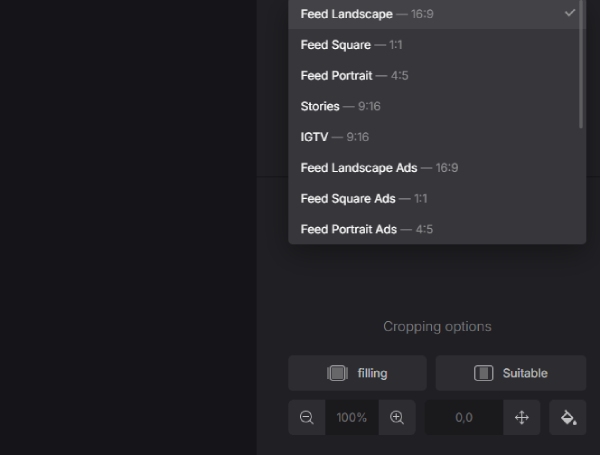
خاتمة
تظل نسبة العرض إلى الارتفاع 4:3 متوافقة على نطاق واسع وقابلة للتشغيل على أجهزة متعددة. تتيح الطرق الموضحة في هذه المقالة تحويل لقطات الفيديو إلى نسبة العرض إلى الارتفاع 4:3 بكفاءة وسرعة. ولكنها قد لا تحافظ على الجودة الأصلية. إذا كنت ترغب في جودة مضمونة واستخدام المزيد من وظائف التحرير، 4 إيزي سوفت إجمالي محول الفيديو هو خيارك الأمثل. فهو يضمّ أهمّ وظائف تحرير الفيديو، مع ضمان جودة عالية وتجربة مشاهدة مثالية أثناء التحويل بنسبة عرض إلى ارتفاع 4:3. حمّله الآن لتحويل الفيديو إلى نسبة العرض إلى الارتفاع 4:3.
100% آمن
100% آمن


